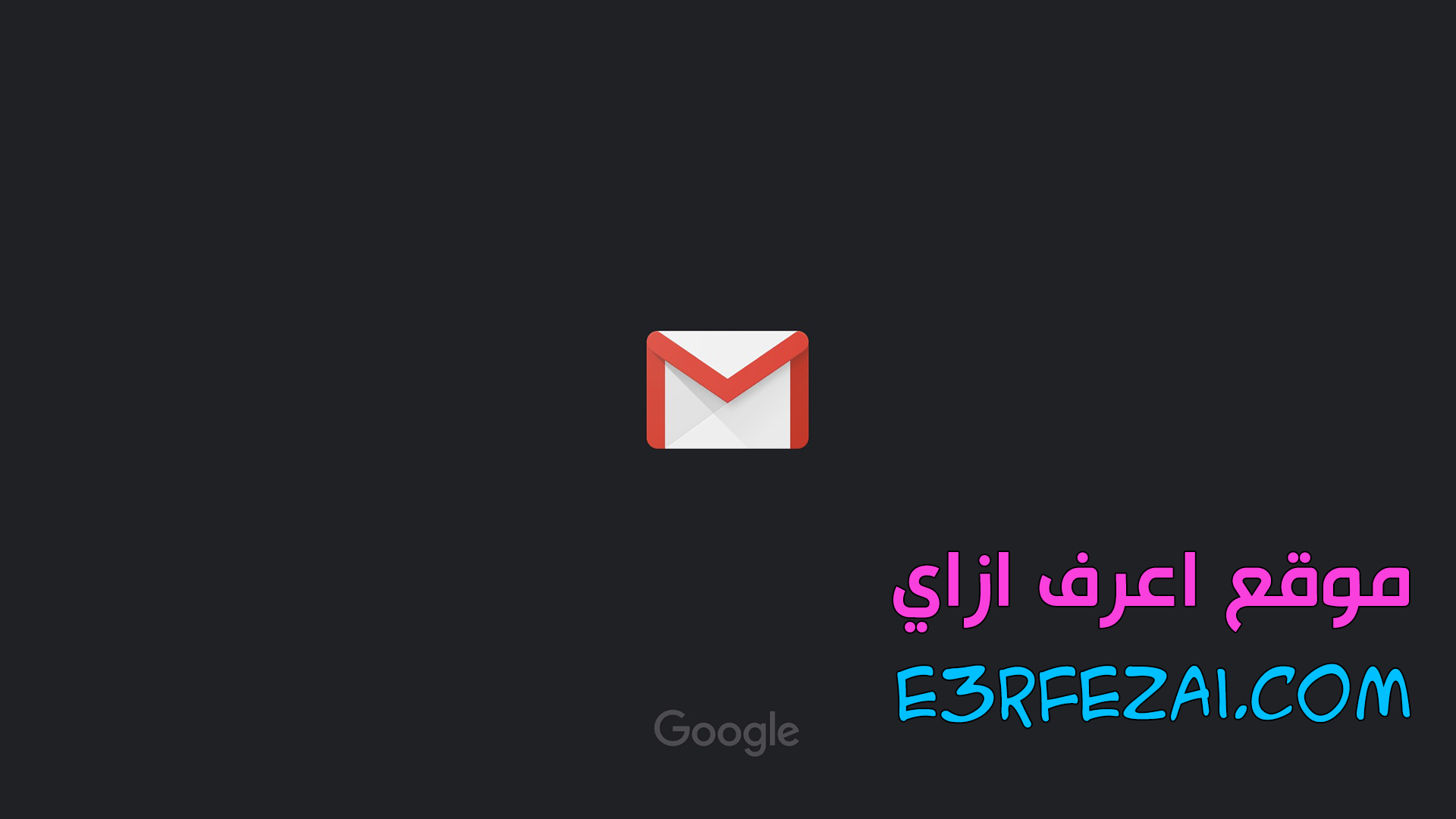اعرف ازاي تفعل الوضع المظلم في جيميل Gmail
لاستخدام الوضع المظلم في Gmail تحتاج إلى تغيير إعداد السمة الخاصة بك.
إليك طريقة بالخطوات يمكنك اتباعها لتمكين الوضع المظلم في الجيميل Gmail.
Gmail الذي طورته Google هو تطبيق خدمة بريد معروف يستخدمه معظمنا يوميًا ،
إما على الهواتف الذكية أو على الكمبيوتر. يتميز Gmail بمظهر مظلم لسنوات.
يقلل الوضع الداكن من إجهاد عينيك ويجعل تجربة المشاهدة أكثر إرضاءً وراحة.
كما أنه يقلل من استهلاك البطارية على الهاتف الذكي.
قدمت أحدث إصدارات Android و iOS وضعًا داكنًا على مستوى النظام ،
مما يسهل على المستخدمين استخدام هواتفهم.
الآن ، إذا كنت تريد ، يمكنك تمكين هذه الميزة ،
فهي متاحة لكل من الهاتف المحمول وسطح المكتب.
اعرف ازاي تفعل الوضع المظلم في جيميل Gmail
كيفية تمكين الوضع المظلم في Gmail باستخدام الكمبيوتر
يمكنك اتباع الخطوات لتمكين الوضع المظلم في Gmail باستخدام جهاز كمبيوتر.
-
أولاً ، افتح Gmail على جهاز Mac أو الكمبيوتر الشخصي.
-
بعد ذلك ، انقر على رمز الترس أعلى اليسار.
-
من الخيارات المحددة انقر فوق السمات.
-
سيؤدي هذا إلى فتح نافذة منبثقة بالخيارات. مرر لأسفل ، ستجد Dark مدرجًا كأول خيار على يمين نظام الألوان الافتراضي – من المحتمل أن يبدو مجرد مربع أسود.
-
انقر على الصندوق الأسود> حفظ.
سيكون Gmail الآن في الوضع المظلم على سطح المكتب.
إذا كنت تستخدم Gmail على هواتفك المحمولة ،
فيمكنك أيضًا تغيير إعداد مظهر Gmail واستخدام المظهر الداكن للحفاظ على عمر البطارية.
كيفية تمكين الوضع المظلم في Gmail باستخدام iPhone و iPad
ملاحظة: يمكنك الاختيار بين مظاهر داكنة أو فاتحة أو سمات النظام في iOS 13.
-
أولاً ، افتح تطبيق Gmail على جهاز iPhone أو iPad.
-
بعد ذلك ، في أعلى اليمين ، انقر على القائمة (ثلاثة خطوط أفقية)
-
من الخيارات المحددة ، انقر فوق الإعدادات.
-
في الصفحة الجديدة ، انقر فوق Theme.
-
الآن اختر Light أو Dark أو System default.
كيفية تمكين الوضع المظلم في Gmail باستخدام Android
ملاحظة: ميزة تغيير إعداد السمة الخاصة بك متوفرة على أجهزة Android الإصدار Q أو أحدث.
-
أولاً ، افتح تطبيق Gmail على هاتفك أو جهازك اللوحي الذي يعمل بنظام Android.
-
بعد ذلك ، في أعلى اليمين ، انقر فوق قائمة.
-
من الخيارات المحددة ، اضغط على الإعدادات ثم الإعدادات العامة.
-
في الصفحة الجديدة ، انقر فوق Theme.
-
الآن من الخيارات المنبثقة ، اختر Light أو Dark أو System default.
إنه مجاني لاستخدام التطبيق ، يمكن للمرء ببساطة تنزيل Gmail من متجر التطبيقات لنظام iOS أو متجر Play لنظام Android أو في جهاز الكمبيوتر.
اقرا ايضا :